行心口腔云一键诊疗系统
1.1. 一键诊疗
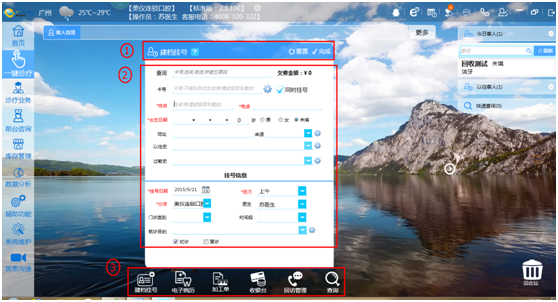
今日客人
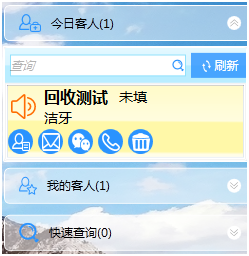
查询用于快速查找当前框内所有挂号的客人,刷新用于即时更新前台挂了号的客人
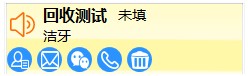
喇叭用于叫号,蓝色小图标分别是详细信息(客人资料)、给客人发短信、给客人发微信、给客人打电话、删除客人本次就诊信息
以往客人显示就诊过的客人并进行调用操作
快速查询可用于查找以前的客人并进行调用操作
u 注:有些版本的一键诊疗界面里面的预约挂号功能采用了全新的界面功能。操作如下
预约日期可以进行点击选择,点击更多可以完善更多的客人资料,中间的时间段可以在边上拉长扩大时间范围和按住相应客人颜色条拖动进行时间设置,灵活设置客人的就诊时间
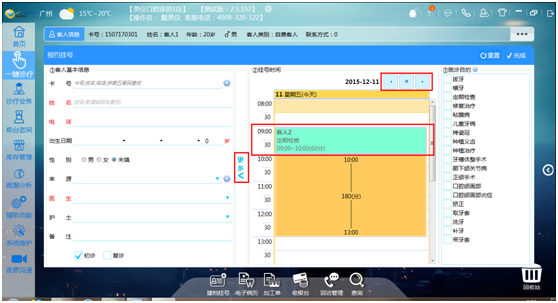
1.1.1. 建档挂号
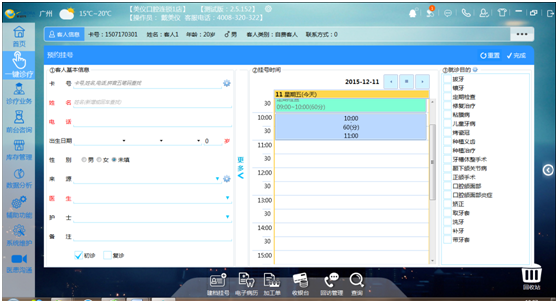
帮客人填写基本信息后(红字星号为必填项),可选择下面的分诊医生,可选择就诊目的点击完成帮客人挂号(如要帮客人预约必须选择挂号日期,即选择当天往后的日期,并选择预约时间段)
Ø 卡号一栏可用于按条件查找之前的建立好的客人
重置:清空当前所填信息
完成:保存当前所填信息
Ø (信息框旁边有小齿轮的都可用于维护相应栏内信息)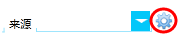
注:软件界面下方点击下面的功能可以在建档挂号、电子病历、加工单、收银台、回访管理、查询这几个界面之间进行切换
Ø 查询功能:点击展开分别为客人、欠费、加工单、预约病人、收费单据查询这5个查询功能
1.1.2. 电子病历
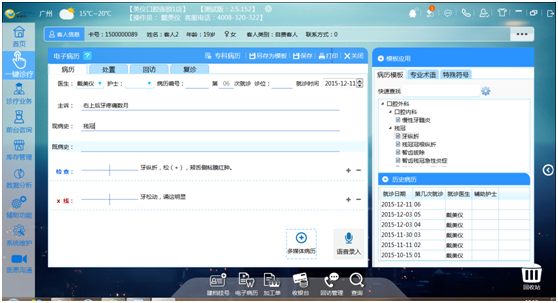
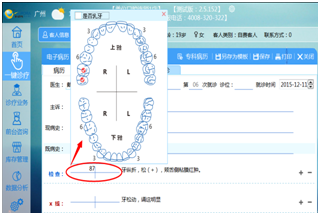 牙位图
牙位图
点击十字架打开牙位图;如果是乳牙在‘是否乳牙’选项上点击打上‘√’切换到乳牙图,选中牙位后如图所示可以在右边病历进行录入。
电子病历界面最靠右边的是病历模板,点击小三角下拉展开,选择需要的病历双击可调用该模板里面的内容信息。(注:该病历模板内容需要自己进行录入维护,在系统维护——病历模板维护进行操作)
病历模板下面是该病人历史病历,双击其中的病历记录可进行查看与调用等操作。
主诉、现病史、既病史、检查、X线、诊断、治疗方案、治疗过程、医嘱(可直接在框内输入内容)
其它录入方法:
1、手动输入
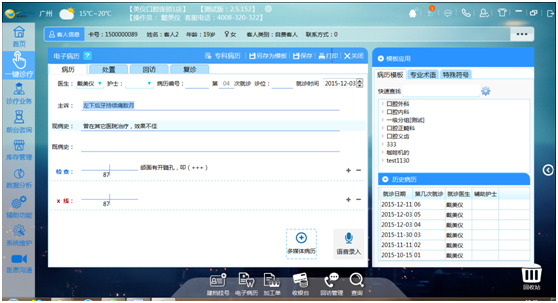
2、点击专业术语,如下图所示
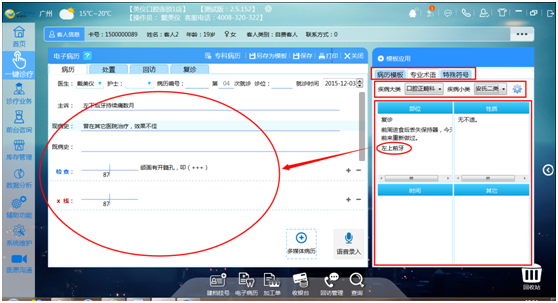
弹出‘专业术语’框里面的内容
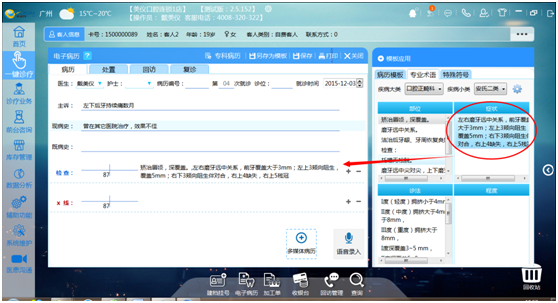
下拉选择大类,再下拉选择小类,弹出该病种的专业术语,双击选择其中的术语会自动弹到对应的内容框
3、鼠标移动到右边‘病历模板’,里面的内容会自动浮现预览,双击可以进行调用
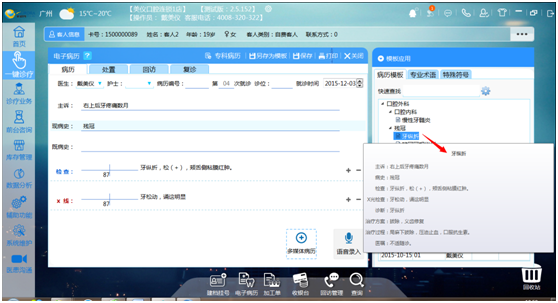
Ø 注①
电子病历可以修改‘就诊时间’,当天没空填写的病历第二天填写完成后可以从此处改动下‘就诊时间’并保存即可
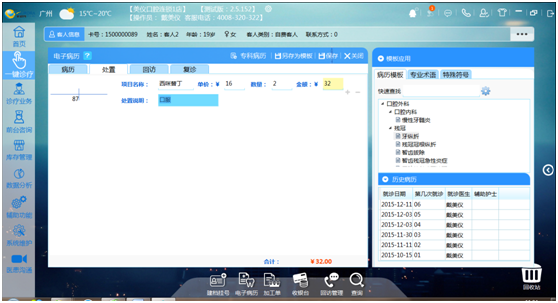
处置:可对相应牙位图里面的牙齿开出一些药品,并填写处置药品用法说明
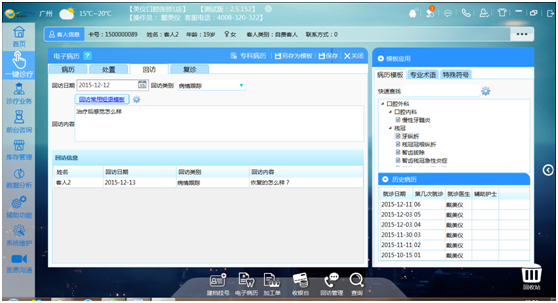
回访:可建立治疗过后的回访提醒,选择回访日期、回访类别、填写或从回访常用短语模板里面选择常用语
 点击旁边的小齿轮进入编辑短语界面
点击旁边的小齿轮进入编辑短语界面
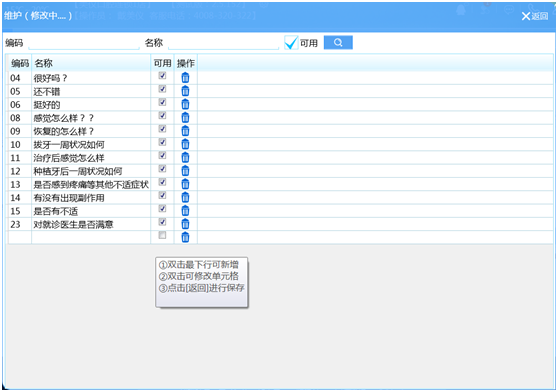
新增:新增一条需要编辑的内容
保存:保存编辑好的信息
返回:回到上一级界面
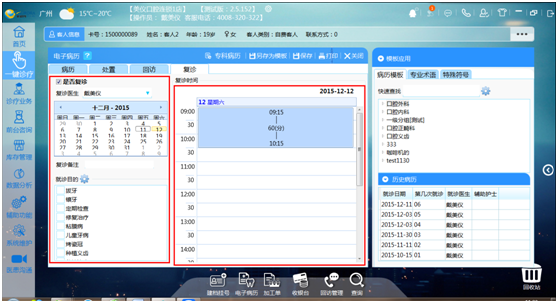
复诊:点击‘√是否复诊’可以对该名患者进行复诊信息选择、填写。
操作:下拉选择复诊医生,选择复诊日期、复诊备注、就诊目的,从复诊时间拖拉扩大或移动时间段,最后保存完成该客人复诊情况

其中可在多媒体病历插入牙片图,从本地文件夹选择牙片图进行上传到口腔软件里面后保存即可。双击上传完毕的图片可放大查看
专科病历:种植病历(登记病人健康状况)和正畸种植(口腔正畸病人须知的事项)
另存为模板:将现有填写了信息的病历保存为病历模板
保存:保存当前内容
打印:打印当前内容
关闭:返回上一级界面
1.1.3. 加工单
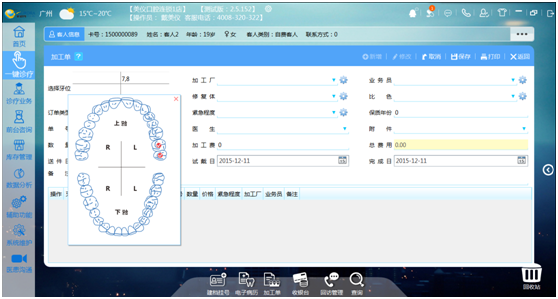
可在该界面上选择牙位后填写相应的加工内容,其中一些选项支持下拉选择
新增:新增一张单据
修改:选中要更改的单据进行内容修改
取消:当前已输入的内容不保存
保存:保存当前已输入内容的单据
打印:选择单据打印出来
返回:回到上一级界面
Ø 注:加工单里面旁边选项的小齿轮用于维护该项里面的内容信息。有效标志打上√即代表启用,去掉即不能选择该项目
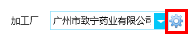
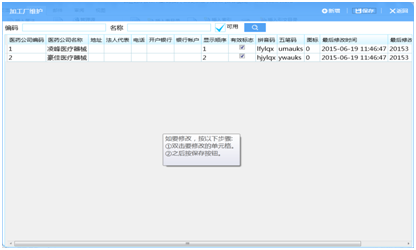
新增:新增一条需要编辑的内容
保存:保存编辑好的信息
返回:回到上一级界面
1.1.4. 收银台
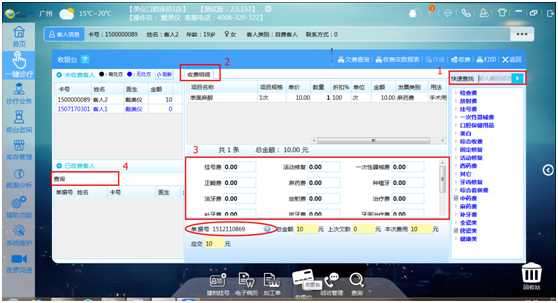
1、快速查找:用于快速查找收费项目调用
2、收费明细:双击左边框内的未收费客人的明细进行调用,跳到中间收费框内后点击收费即可完成收费。
3、汇总框:直接在里面输入汇总金额即可
4、查询:查询已收费的单据编号
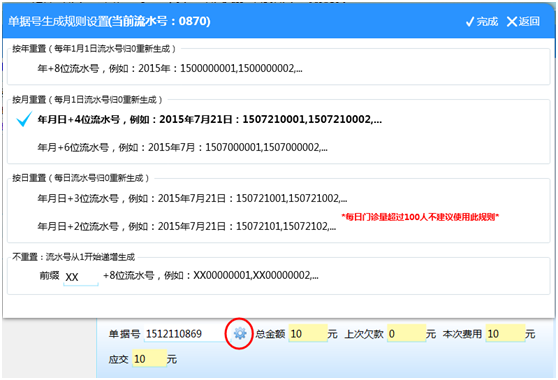
点击单据号旁边的齿轮可对号码生成位数进行选择,如上图
欠费查询
点击查询——欠费查询,选择时间段,点击下面的查找即可找到所有欠费客人。选择欠款客人点击收费进行欠费补款操作
取消欠费:点击选中客人对其欠费进行取消清除
收费:点击选中客人进行补收费
返回:回到上一级界面
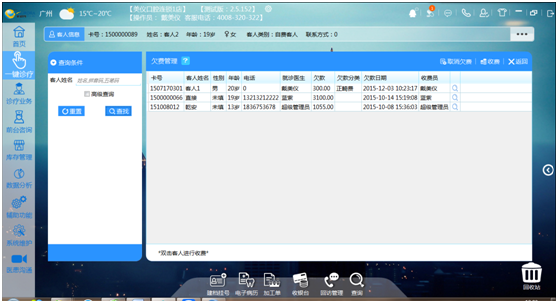
收费交款报表
选择查询条件,选择日期范围点击查找即可找到所有交款信息(包含了汇总和明细)
重置:清除当前所选查询条件
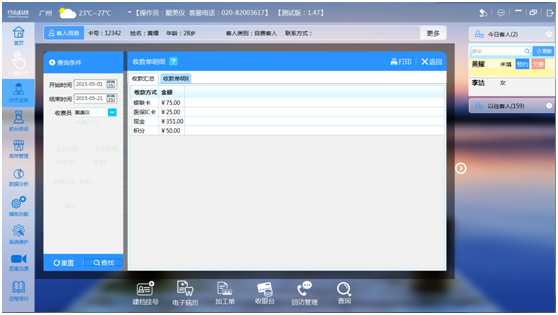
打印:打印当前界面内容
返回:回到上一级界面
标签: 行心口腔云 口腔云系统 行心口腔云一键诊疗系统 口腔云一键诊疗 一键诊疗系统 口腔系统

